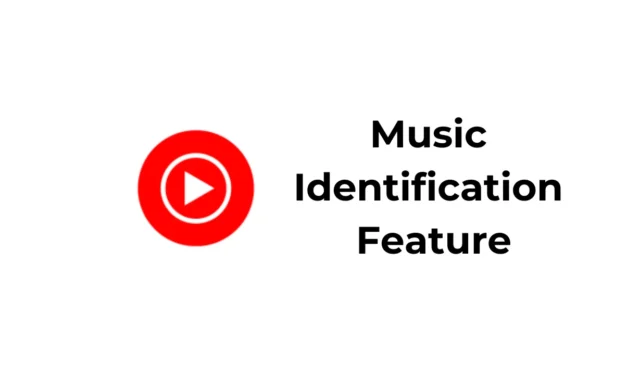
Shazam 是有史以來最偉大的音樂辨識應用程式;它可以識別您周圍播放的歌曲。音樂辨識功能也出現在 Google Assistant 中,現在看來 YouTube 行動應用程式也有類似的功能。
事實上,Google在其 YouTube 行動應用程式上製作了 Shazam 類型的 Hum-To-Search 功能。如果您在 Android 上使用 YouTube 應用程序,則可以使用該功能來查找已在您腦海中停留很長時間的歌曲。
YouTube Mobile應用程式可以讓你錄製一首在你腦海中縈繞不去的歌曲的三秒或更長時間,以便谷歌可以嘗試識別它。該功能在識別後提供 YouTube 影片庫中的相關搜尋結果。
如何使用 YouTube 應用程式中的音樂辨識功能
下面,我們分享了在 Android 版 YouTube 應用程式中使用 Hum-To-Search 功能的簡單步驟。讓我們開始吧。
1. 首先,在 Android 智慧型手機上開啟YouTube 應用程式。
2. 當 YouTube 應用程式開啟時,點擊螢幕頂部的搜尋欄。

3. 接下來,點選右上角的麥克風圖示。

4. 接下來,切換到頂部的「歌曲」標籤。

5. 現在,您需要開始哼唱或唱歌。該應用程式將聆聽您的聲音並嘗試識別它。

6. 只需等待幾秒鐘即可進行識別。識別後,您將看到搜尋結果。
就是這樣!您可以透過這種方式使用 YouTube 行動應用程式上的嗡嗡聲搜尋功能來識別音樂。
如何修復 Hum-To Search 在 YouTube 上不起作用的問題?
嗯,嗡嗡聲搜尋功能整合在 YouTube 應用程式中;它並不完美。有時,應用程式的音樂識別功能可能會停止運作。
因此,如果您無法使用 YouTube 的 Hom-To-Search 功能,您可以嘗試這些修復方法。
1.檢查麥克風權限是否開啟
YouTube 行動應用程式需要麥克風權限才能為您提供該功能。因此,檢查是否啟用了麥克風權限非常重要。這就是你需要做的。
1. 首先,長按 YouTube 應用程式圖示並選擇應用程式資訊。

2. 在「應用程式資訊」畫面上,點選「權限」。

3. 在下一個畫面上,點選麥克風。接下來,選擇「允許」。

就是這樣!現在打開 YouTube 行動應用程式並嘗試再次存取音樂識別功能。
2. 關閉資料保護模式
Android 的資料保護模式可能會與 YouTube 的 Hum-To-Search 功能發生衝突。因此,您應該確保已停用資料保護模式。這就是你需要做的。

- 開啟 Android 裝置上的「設定」應用程式。
- 當「設定」應用程式開啟時,點擊「行動網路」。
- 接下來,選擇 SIM 卡並點選「資料儲存」。
- 在下一個畫面上,關閉資料儲存功能。
就是這樣!停用資料保護模式後,請嘗試再次使用該功能。這次,您在使用音樂辨識功能時不會遇到任何問題。
3.強行停止YouTube應用程式
也許您只是因為故障或錯誤而無法使用 YouTube 應用程式的嗡嗡聲搜尋功能。您可以透過強制停止 YouTube 行動應用程式來消除此類錯誤和故障。這就是你需要做的。

- 長按 YouTube 應用程式並選擇應用程式資訊。
- 在「應用程式資訊」畫面上,選擇「強制停止」。
這將強制停止 YouTube 應用程式。強制停止後,再次從主畫面或應用程式抽屜重新開啟 YouTube 應用程式。
4. 更新 YouTube 應用程式

保持 Android 應用程式處於最新狀態是一種良好的安全實踐。這將使您能夠以更好的穩定性利用最新的應用程式功能。
也許您使用的 YouTube 應用程式版本已過時,且沒有 Hum-to-search 功能;因此,更新 YouTube 應用程式來解決問題非常重要。
開啟 Google Play 商店並安裝 YouTube 應用程式的待處理更新。更新應用程式後,打開它並嘗試歌曲識別功能。
5.檢查你的互聯網
如果您可以使用嗡嗡聲搜尋功能,但應用程式識別歌曲所需的時間太長,則您需要檢查您的網路連線速度。
擁有穩定、快速的網路對於更好、更快的音樂識別至關重要。因此,請確保您的 Android 手機已連接到活躍且穩定的網路。
以下是在 Android 上使用 YouTube 應用程式的嗡嗡聲搜尋功能的一些簡單步驟。如果您需要有關此主題的更多協助,請在評論中告訴我們。另外,如果您發現本指南有幫助,請不要忘記與您的朋友分享。




發佈留言